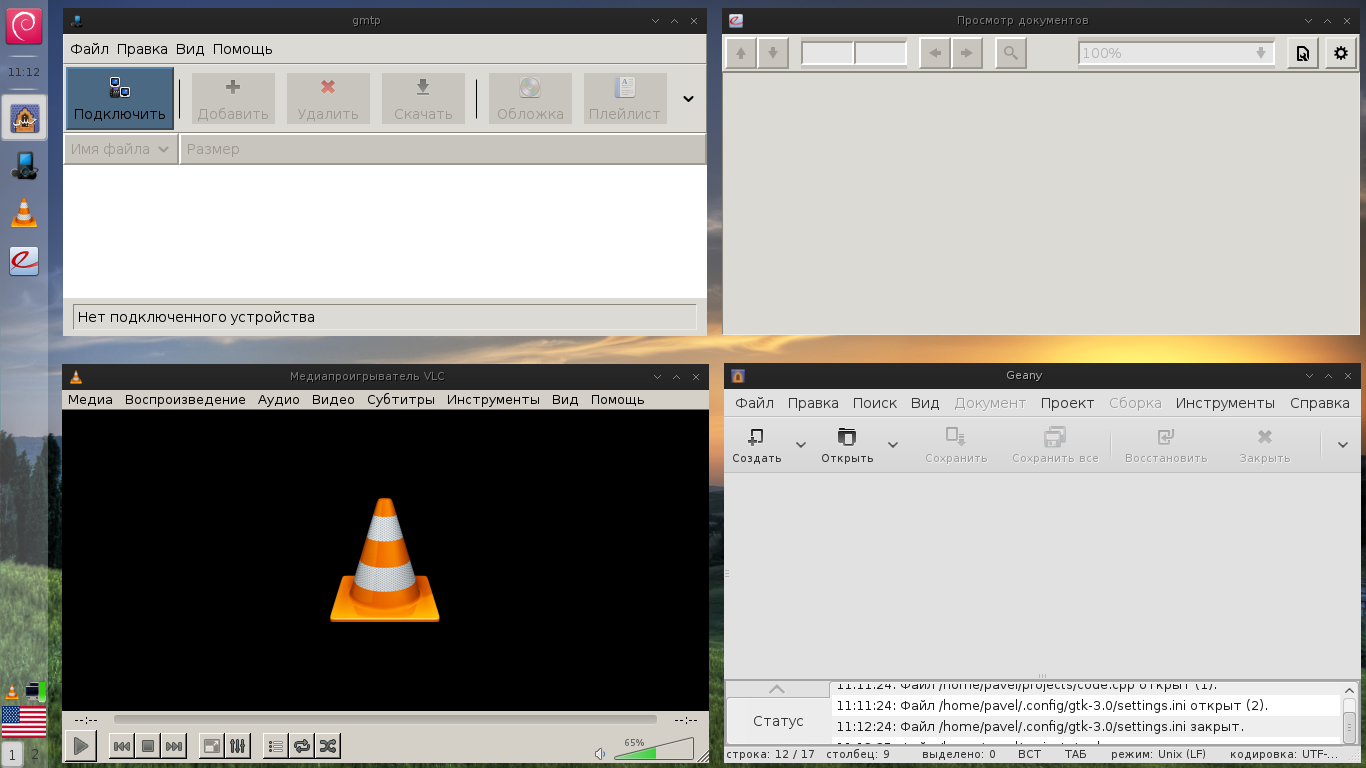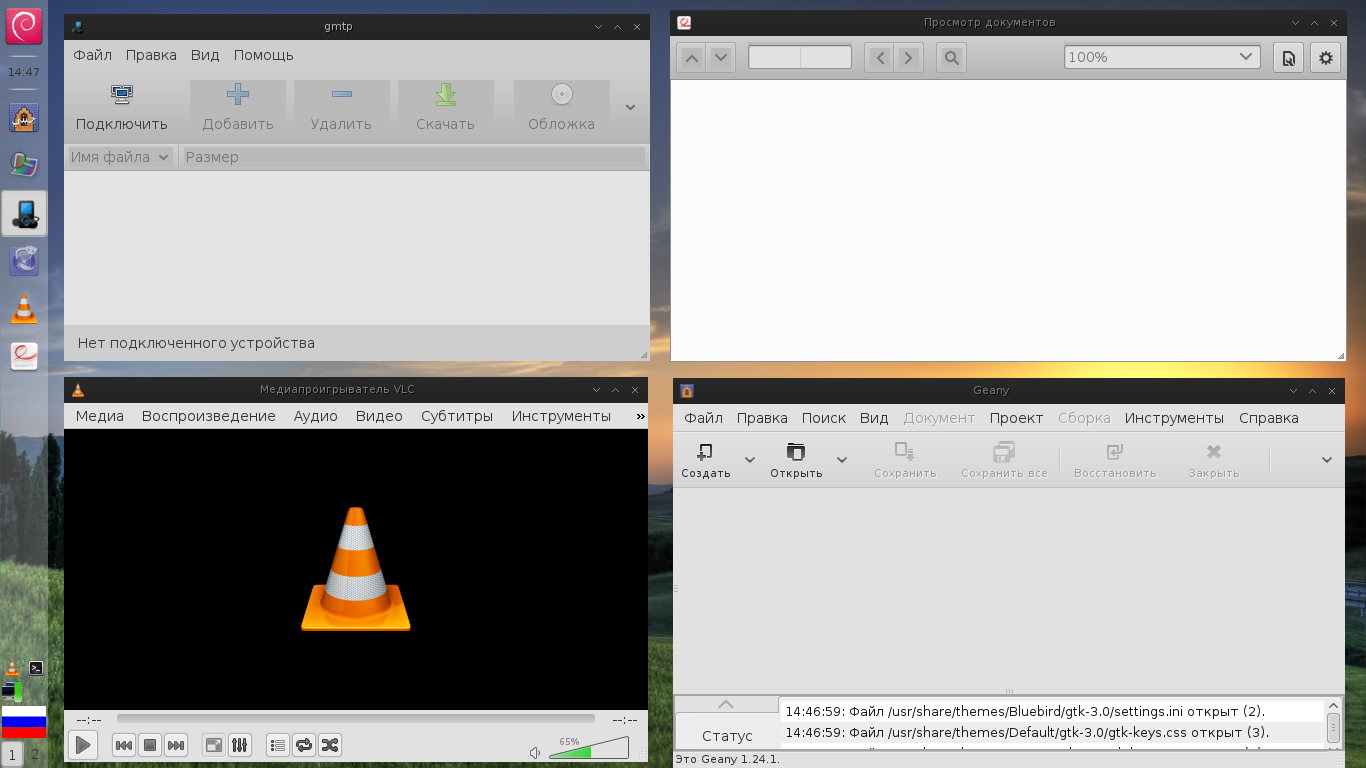Этот дневник я создал исключительно для себя, чтобы записывать свой прогресс в изучении Linux. Вряд ли вы найдете здесь что-то полезное, ведь я не Линукс-гуру, я просто человек, который осваивает эту систему.
Если вы хотите указать мне на мою криворукость, то прошу вас, пожалуйста, делайте это в корректной форме. Я буду очень благодарен, если вы расскажете мне заодно как сделать правильно.




 ), определяем устройство. Можно с помощью fdisk:
), определяем устройство. Можно с помощью fdisk:
 ), то лучше тип таблицы выбрать msdos.
), то лучше тип таблицы выбрать msdos.